Проблема с разрядкой аккумулятора iOS 17? как исправить –

Apple выпустила новые модели iPhone в 2023 году, хотя iOS 17 по-прежнему доступна для всех моделей iPhone, начиная с iPhone XR. 18 сентября 2023 года сотни миллионов iPhone получили обновление iOS 17. iOS 17 содержит ряд примечательных функций. Пользователи могут обмениваться файлами с другими устройствами iOS, даже если они не находятся в непосредственной близости друг от друга, с помощью AirDrop, функции обмена файлами через Интернет. Функция NameDrop упрощает передачу контактных данных между Apple Watch и iPhone. Машинное обучение улучшило автокоррекцию и интеллектуальный набор текста, подстраиваясь под стиль письма пользователя и обеспечивая более точный выбор. К сожалению, несмотря на все новые функции, есть одна проблема — разрядка аккумулятора iOS 17. В этом руководстве мы поговорим обо всех потенциальных решениях.
Как исправить проблему с разрядкой батареи iOS 17:
Разрядка аккумулятора — одна из наиболее частых проблем, о которых потребители сообщают при обновлении iOS 17. Вы не одиноки, если обнаружите, что после обновления до iOS 17 батарея вашего iPhone разряжается быстрее, чем обычно. Вы можете решить проблемы с отключением питания iOS 17, следуя этому руководству.
Перезагрузите и принудительно перезагрузите устройство:
Программы для Windows, мобильные приложения, игры - ВСЁ БЕСПЛАТНО, в нашем закрытом телеграмм канале - Подписывайтесь:)
Сначала вам следует попытаться перезагрузить устройство, выполнив эту простую процедуру. В некоторых случаях этого простого перезапуска достаточно, чтобы устранить большинство проблем.
- Нажмите и удерживайте кнопку питания и кнопку увеличения или уменьшения громкости, пока не появится ползунок выключения.
- Перетащите ползунок вправо.
- Подождите, пока ваш iPhone полностью выключится, затем снова нажмите и удерживайте кнопку питания, чтобы снова включить его.
Если проблема не устранена, вам следует принудительно перезагрузить устройство. Вот как это можно сделать:
- Сначала нажмите и отпустите кнопку увеличения громкости.
- Затем нажмите и отпустите кнопку уменьшения громкости.
- Теперь нажмите и удерживайте кнопку питания, пока не появится логотип Apple.
- Как только это будет сделано, отпустите кнопку питания. Принудительная перезагрузка завершена.
Включить режим низкого энергопотребления:
Режим низкого энергопотребления — это функция, которая уменьшает количество энергии, потребляемой вашим устройством при низком заряде батареи. Это может помочь продлить срок службы аккумулятора и улучшить его производительность. Кроме того, функция режима низкого энергопотребления приостанавливает все фоновые синхронизации, задачи и запущенные службы, что помогает батарее вашего устройства прослужить немного дольше.
- Чтобы включить эту функцию, перейдите в «Настройки» > «Аккумулятор».
- Затем включите переключатель в режим низкого энергопотребления.
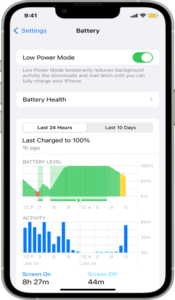
Отключить 5G:
Если вы находитесь в сети 5G, ваше устройство будет потреблять больший процент заряда батареи по сравнению с 4G. Ниже приведены инструкции по отключению 5G.
- Перейдите в настройки.
- Сотовая связь.
- Опция сотовой передачи данных.
- Затем перейдите к 5G и выключите его или выберите 5G Auto.
Включите автоматическую яркость:
Одним из потенциальных решений проблем с разрядкой аккумулятора на вашем устройстве iOS после обновления до iOS 17 является включение автоматической яркости. Эта функция может помочь сэкономить заряд батареи за счет автоматической регулировки яркости экрана в зависимости от окружающего освещения.
- Чтобы включить автоматическую яркость, перейдите в «Настройки».
- Нажмите «Доступность».
- Нажмите «Дисплей и размер текста».
- Прокрутите вниз, выберите «Автояркость» и переведите переключатель в положение «ВКЛ».
Отключить фоновое обновление приложения:
Приложения используют эту функцию, чтобы поддерживать себя и свои данные в актуальном состоянии, выполняя процесс обмена данными в фоновом режиме и при необходимости.
Фоновые приложения часто могут быть виновниками разряда батареи.
- Чтобы проверить наличие фоновых приложений, перейдите в «Настройки».
- Нажмите «Основные» и выберите «Обновить фоновое приложение».
- Отсюда вы можете увидеть, какие приложения обновляются в фоновом режиме, и отключить те, которые вы не хотите запускать.
Удаление виджетов с экрана блокировки:
Вы можете быстро проверить статус интересующего вас приложения или события с помощью виджетов на экране блокировки. Новая iOS 17 позволяет добавлять на экран блокировки широкий спектр виджетов, от погоды до живых занятий. Чем больше виджетов у вас на экране блокировки, тем быстрее разряжается аккумулятор. Поэтому часть из них предпочтительнее убрать с экрана блокировки.
- Нажмите на панель виджетов на вашем экране.
- Затем нажмите значок «Минус» рядом с виджетом, чтобы удалить его.
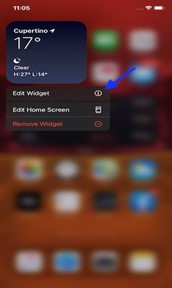
Установите ожидающие обновления:
Apple регулярно выпускает новые обновления программного обеспечения, направленные только на повышение общей производительности устройств. Таким образом, немедленно загрузите и установите все ожидающие обновления. Это способ сделать это.
- Откройте «Настройки» > «Основные» > «Обновление программного обеспечения».
- Если вы видите ожидающее обновление, загрузите его.
- После установки обновления перезагрузите устройство.
Уменьшить движение экрана:
В iOS имеется множество анимаций, экранных переходов, эффектов параллакса и движений глубины. Они разряжают аккумулятор вашего устройства. Функция «Уменьшить движение» в iOS 17 — одно из потенциальных решений этой проблемы. Цель этой функции — сократить использование движения пользовательского интерфейса, что сократит срок службы батареи.
- Для этого зайдите в Настройки.
- Нажмите «Общие».
- Теперь нажмите «Доступность», а затем нажмите «Движение».
- Выберите «Уменьшить движение» и поверните переключатель.
Если у вас есть какие-либо вопросы или вопросы относительно описанного выше процесса. Не стесняйтесь написать нам по электронной почте или оставить комментарий ниже. Если ни одно из приведенных выше решений не помогло решить проблему разрядки аккумулятора iOS 17, и аккумулятор разряжается необыкновенно быстро. Возможно, вам придется связаться Поддержка Apple.




